O Windows não conseguiu concluir o formato no Windows 10 Fix
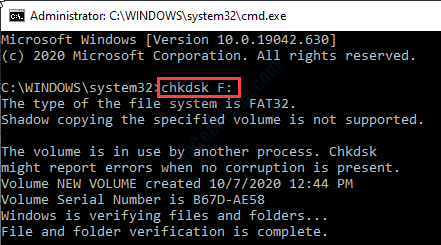
- 2513
- 17
- Mrs. Willie Beahan
Formatar um disco no Windows é muito fácil. Você pode fazer isso do File Explorer com muita facilidade. Mas às vezes esse processo de formatação não funciona corretamente, resultando em uma mensagem de erro no seu sistema 'O Windows não conseguiu concluir o formato'. Às vezes, a corrupção no formato da unidade causa esse problema no seu computador.
Índice
- Corrigir 1 - Formate o driver do CMD
- Corrigir 2 - Verifique se há erros e formato ainda
- Corrigir 3 - Execute Chkdsk e formato
Corrigir 1 - Formate o driver do CMD
Você pode formatar a partição da unidade, particularmente usando alguns comandos CMD.
1. Tipo "cmd" no Procurar caixa ao lado do ícone do Windows, para abrir um elevado Prompt de comando janela.
2. Então Clique com o botão direito do mouse sobre "Prompt de comando”, Que aparece no resultado da pesquisa elevada e depois clique em“Executar como administrador““.
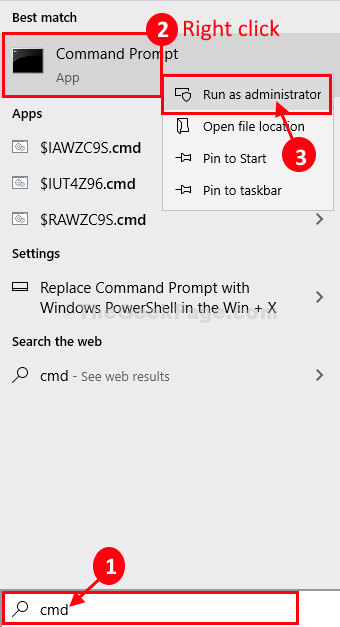
3. Para fazer isso, você precisa entrar em gerenciamento de disco. Simplesmente copiar colar esses dois comandos um por um e atingem Digitar Para executar os dois comandos sequencialmente em seu computador.
DiskPart List Disk
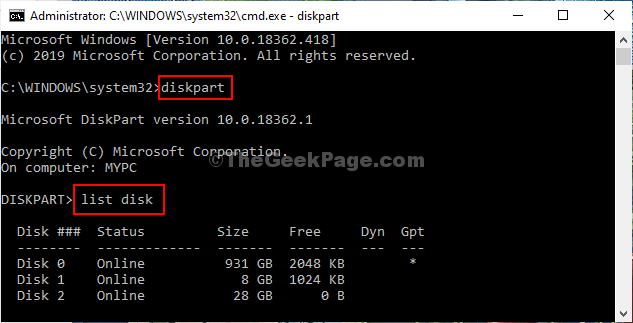
4. Agora, na lista dos discos, você terá que verificar o “Disco não”Para a unidade defeituosa.
Você pode simplesmente fazer isso olhando para qual é o tamanho da unidade, pois o tamanho da unidade de caneta será muito menor que o do tamanho da partição de seus HDDs.
( Exemplo-Para nós, é o “Disco 2”Como o tamanho do disco é 28 GB).
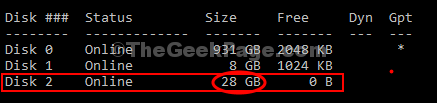
Agora, você precisa criar uma nova partição no formato FAT32.
5. Fazer isso copiar colar e modificar esses comandos em Prompt de comando Janela uma por um e acerta Digitar Depois de cada um deles para formatar a unidade em seu computador.
Selecione disco (seu disco não.) Liste a partição
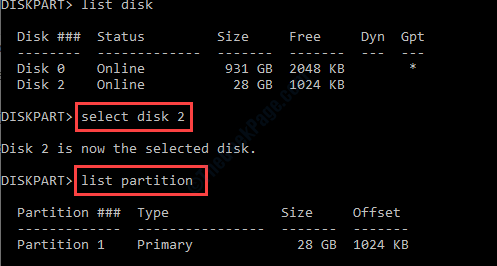
6. Agora, você deve selecionar a partição na unidade. Cole o comando, modifique o comando de acordo com ele e acerte Digitar.
Selecione Partição (seu disco não.) Formato FS = Saída FAT32
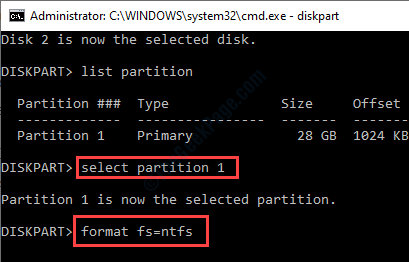
O processo de formatação levará algum tempo. Espere até mostrar 100%. Depois que a unidade é formatada, você pode fechar o Prompt de comando janela.
6. Remova a unidade de caneta do seu computador e insira a unidade de caneta no seu computador.
Em alguns casos, pode ser necessário formatar a caneta mais uma vez. Siga estas etapas para fazer isso-
1. Você tem que pressionar o Chave do Windows+e.
2. Agora, no Explorador de arquivos Janela, no lado esquerdo, clique em “Este PC““.
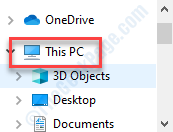
3. Depois disso, Clique com o botão direito do mouse Na sua caneta de carro. Depois disso, clique em “Formatar”Para começar a formatar a unidade.
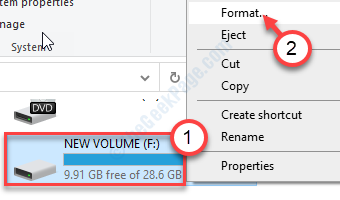
3. Um clique no “Começar”E o processo de formatação começará.
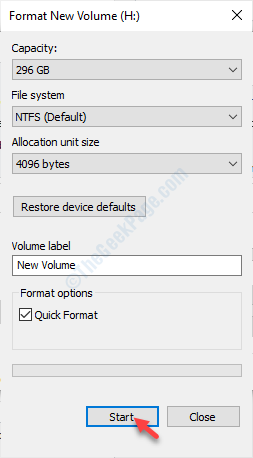
Isso deveria ter corrigido o problema no seu computador.
Corrigir 2 - Verifique se há erros e formato ainda
Erro verifique a unidade primeiro e depois formate a unidade usando o processo explicado antes.
1. Abra o File Explorer no seu computador.
2. Em seguida, no lado esquerdo, vá para “Este PC““.
3. Aqui você verá a lista de motoristas presentes no seu computador.
Simplesmente, Clique com o botão direito do mouse na unidade problemática e clique em “Propriedades““.
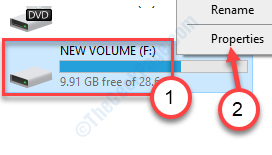
4. Depois disso, vá direto para o “Ferramentas" aba.
5. Na seção 'Verificação de erros', você deve clicar em "Verificar““.
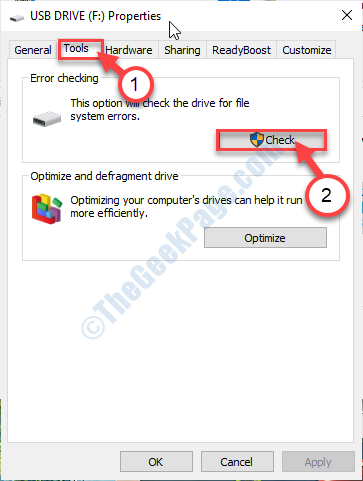
6. Em seguida, você deve clicar no “Drive de escaneamento e reparo““.
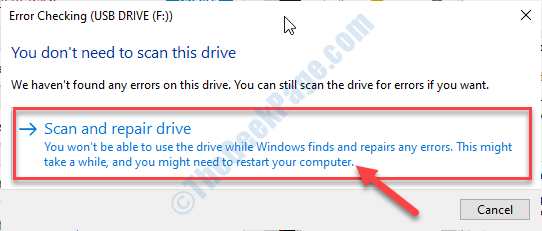
7. Depois que a mensagem “Sua unidade foi digitalizada com sucesso” aparece na tela aparecer, clique em “Fechar”Para fechar o Verificação de erros janela.
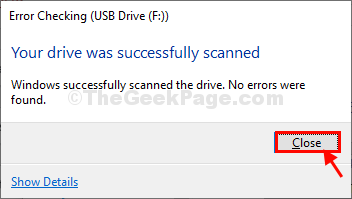
Depois que o processo de verificação estiver concluído, formate a unidade seguindo as etapas mencionadas antes.
Corrigir 3 - Execute Chkdsk e formato
Se nada estiver funcionando para você, tente executar uma operação de disco de verificação do terminal.
1. Pressionar a tecla Windows+E abrirá o File Explorer.
2. Agora, você tem que clicar em “Este PC““.
3. Observe a letra da unidade da unidade problemática (Exemplo- Para nós, a letra de unidade do SD Cartão é “F:”).
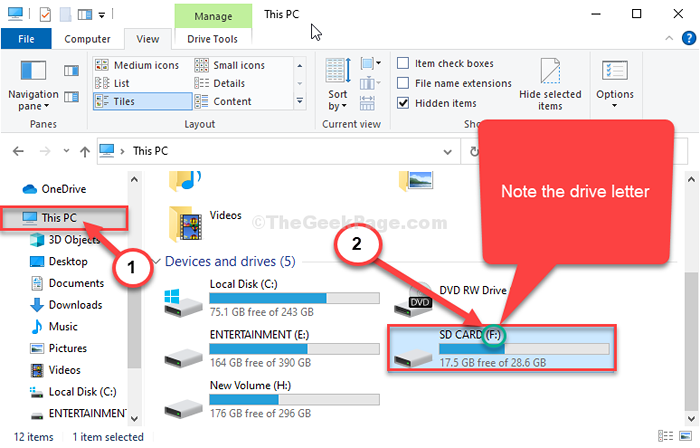
Fechar Explorador de arquivos janela.
4. Tipo "cmd”Na caixa de pesquisa.
5. Então, Clique com o botão direito do mouse sobre "Prompt de comando”E escolha“Executar como administrador““.
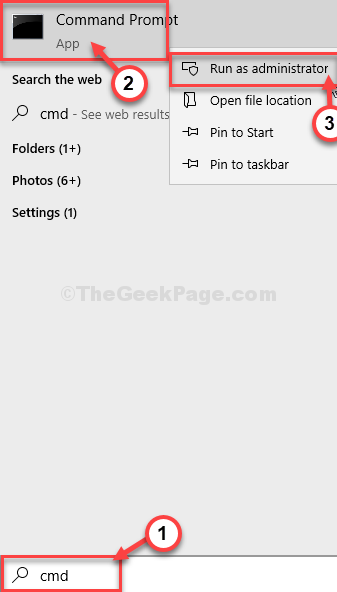
Prompt de comando com direitos administrativos serão abertos.
6. Quando o terminal se abrir, cole este código, modifique -o e pressione Enter.
chkdsk /f
[Substitua o com a letra de unidade que você acabou de notar no Explorador de arquivos.
Exemplo- Para nós, o comando ficará assim-
chkdsk /f f:
]
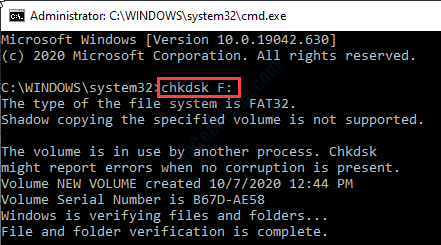
Depois que o processo de verificação de disco terminar, formate a unidade seguindo as etapas mencionadas em FIX-1.
- « O DiskPart falhou ao limpar o erro dos atributos do disco no Windows 11/10 correção
- Como recuperar o arquivo MS Excel não salvo »

